1.概述
业务公式对动态流程可执行4种操作:
★启动动态流程:启动目标模板的动态流程,目标模板必须先设置动态流程;
★中止流程:中止目标模板的满足匹配条件表单的动态流程,已启动而未结束的流程;
★删除流程(但不删除表单):删除目标模板中满足匹配条件表单的动态流程,但是不删除目标模板的表单;
★删除流程(和所有关联表单):删除目标模板中满足匹配条件表单的动态流程和表单;
利用业务公式对动态流程操作,可用于2种场景:
★业务公式对目标模板操作时,目标模板有动态流程,可利用业务公式对目标模板操作时,启动动态流程;
★利用计划任务批量执行操作时,自动启动动态流程;
2.参数说明
2.1 启动流程
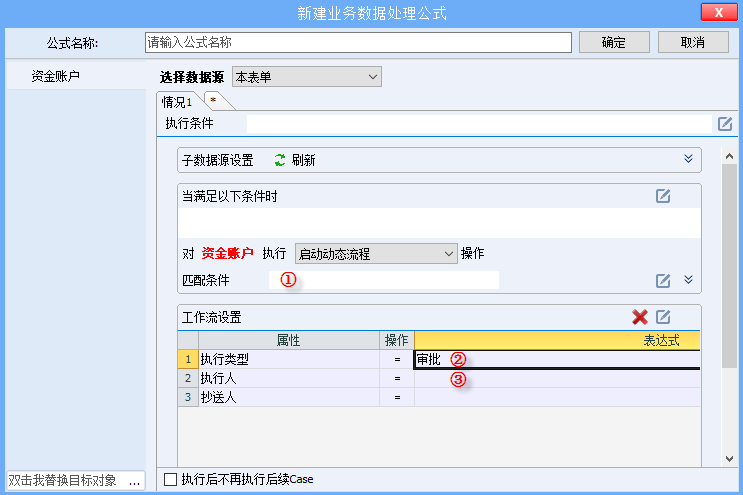
①
匹配条件:必须填写,根据匹配条件启动目标模板中对应表单的动态流程;
②
执行类型:动态流程的类型有3种—— 审批/会签/通知,默认为 审批,注意这里不需要加双引号;
③
执行人:必须设置,启动流程时,必须设置流程的执行人,此处为用户的账号,有多个执行人时,用“,”号隔开。
2.2 中止流程
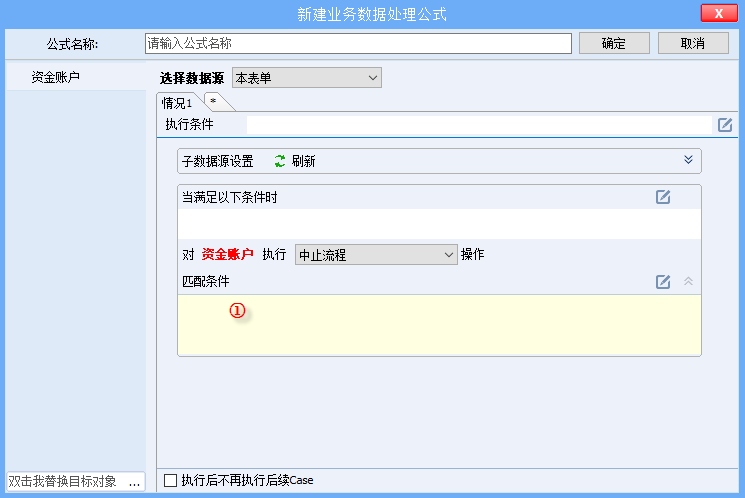
①
匹配条件:必须填写,根据匹配条件中止目标模板中对应表单的动态流程;
2.3 删除流程(不删除表单)

①
匹配条件:必须填写,根据匹配条件删除目标模板中对应表单的动态流程;
2.4 删除流程(和所有关联表单)
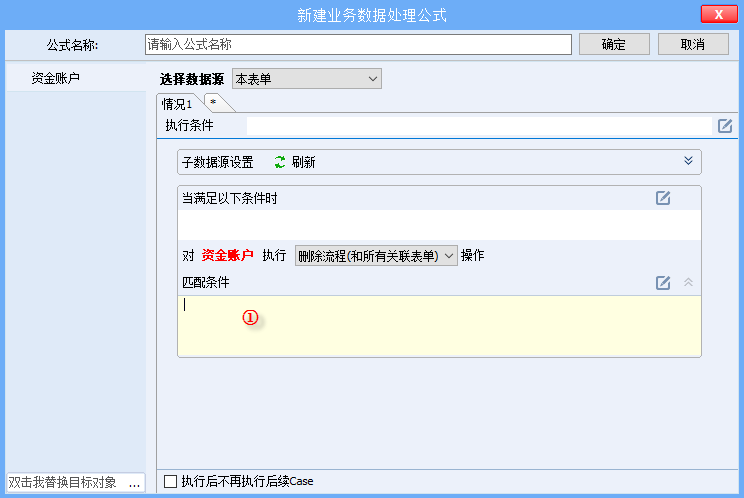
①
匹配条件:必须填写,根据匹配条件删除目标模板中对应表单及动态流程;
3.示例
我们以记录“会议记录”时对“公告”的操作为例。
填写“会议记录”时,若需要根据“会议记录”发布“公告”,则直接单击【发布公告】,即可将“会议记录”中的议题、采取措施、涉及部门、涉及人员填写到“公告”中,并启动“公告”的流程。

①《会议记录》《公告》模板的样式如下
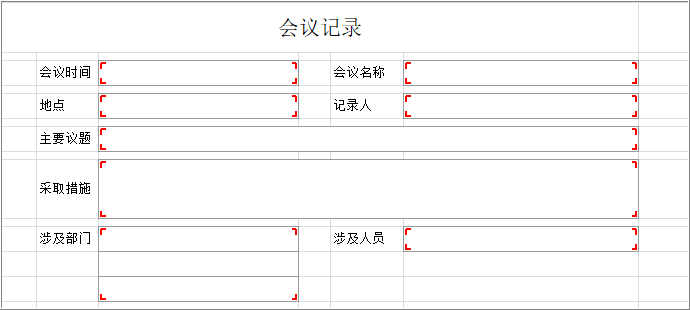
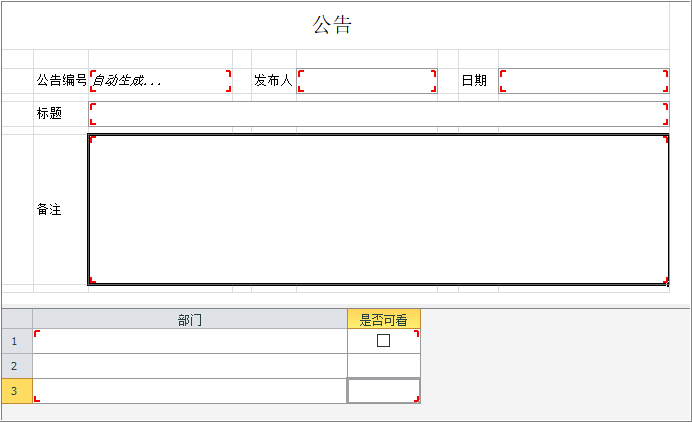
②单击【发布公告】时,将“会议记录”的内容填写到“公告”中,使用“发布公告”状态改变事件,添加针对目标模板《公告》的业务公式。
在模板设计界面,单击【状态设置】按钮,添加数据项“发布公告”并设置确定按钮标题和取消按钮标题,保存后,单击【业务公式】按钮,选中“发布公告”状态改变事件,单击【添加公式】,选择目标模板“公告”
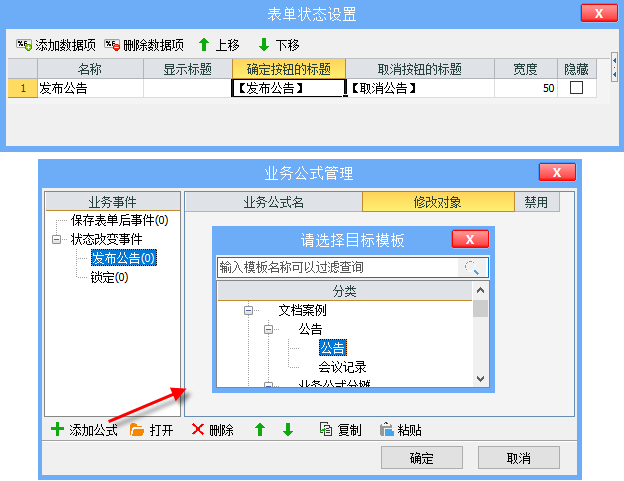
③目标模板《公告》有2个目标对象,先针对基本信息“公告”执行“新建表单”操作,然后再针对“权限管理明细”执行“插入记录”操作。
针对基本信息“公告”执行新建表单操作,数据源使用默认的“本表单”,当 发布公告=常量.是 时才执行新建,并把本表单的数据项赋值给目标对象的数据项;
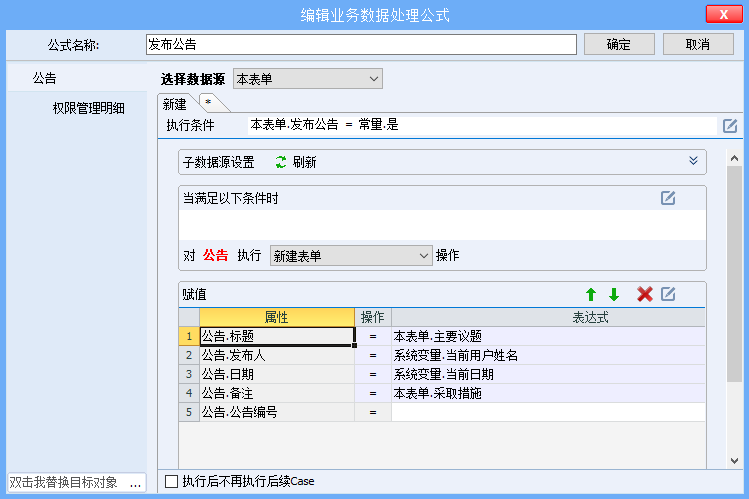
针对“权限管理明细”执行“插入记录”操作,将本表单明细的权限赋值给目标对象,数据源使用“本表单.明细”,当 发布公告=常量.是 时才执行新建,并把本表单的数据项赋值给目标对象的数据项;
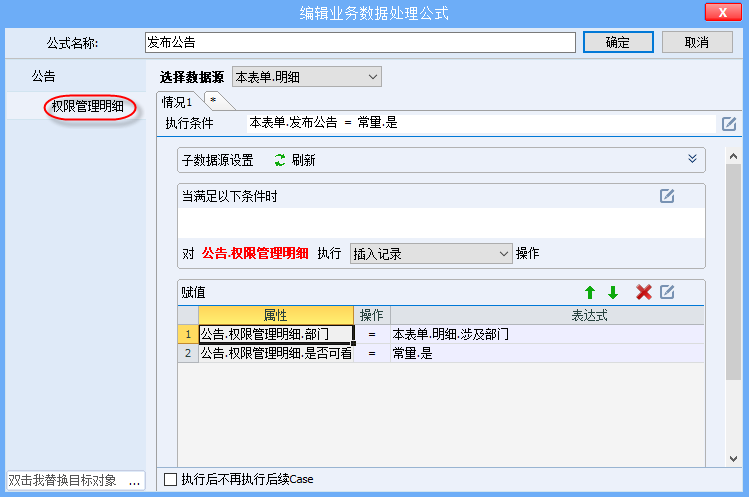
2.1 启动动态工作流
添加情况2,并重命名为“启动流程”,当 发布公告=常量.是 时才执行,对“公告”执行启动流程操作。
启动流程操作必须填写“匹配条件”为 公告.标题=本表单.主要议题 ;
启动流程时设置动态流程的“执行类型”和“执行人”,执行类型默认为“审批”,公告一般为通知,改为“通知”,将本表单的涉及人员赋值给目标数据项的执行人;
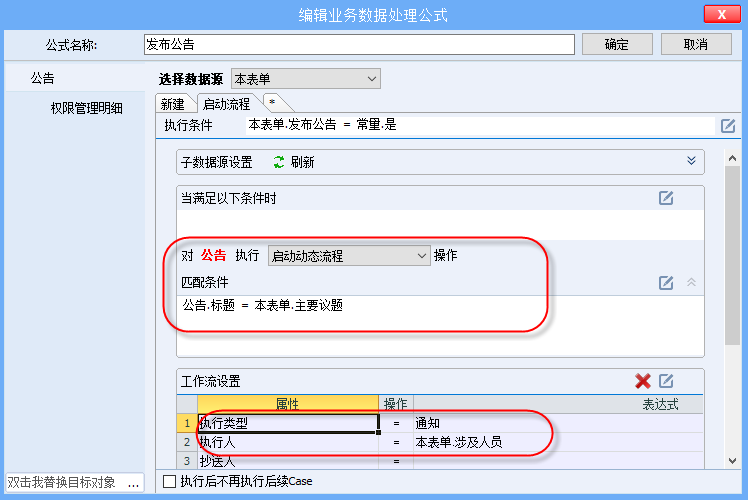
应用效果。填写“会议记录”,选择“涉及部门”,自动填写部门列表所属的“涉及人员”,单击【发布公告】
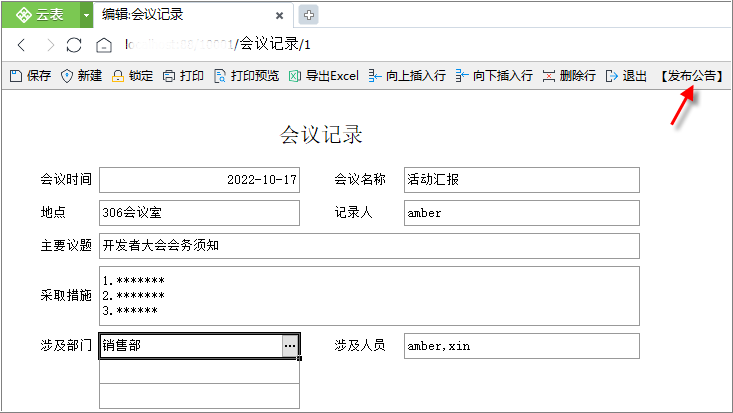
新建“公告”后,自动启动“公告”的动态流程;

2.2 中止流程
添加情况3,并重命名为“中止流程”,当 发布公告=常量.否 时才执行,对“公告”执行中止流程操作。
中止流程操作必须填写“匹配条件”为 公告.标题=本表单.主要议题 ;
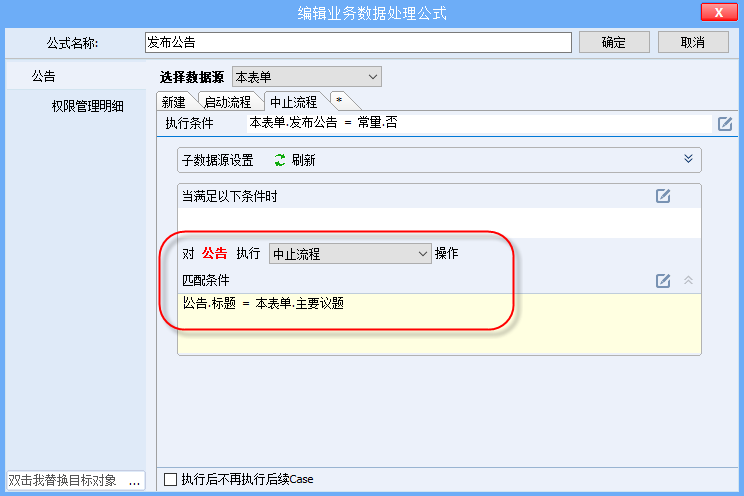
应用效果。单击【取消发布】后,查看“公告”,该“公告”的流程已结束;

2.3 删除流程(但不删除表单)
将情况3重命名为“删除流程”,当 发布公告=常量.否 时才执行,对“公告”执行删除流程(但不删除表单)操作。
该操作必须填写“匹配条件”为 公告.标题=本表单.主要议题 ;

应用效果。更改“会议记录”的主题后,重新“发布公告”,再单击【取消公告】
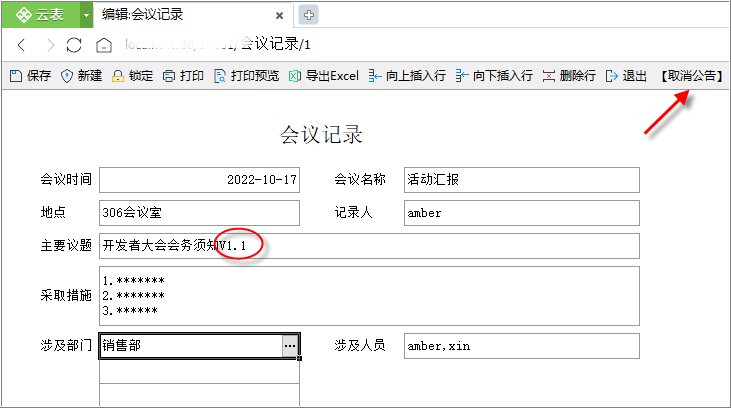
已启动流程的“公告”中流程自动删除,但是该“会议记录”对应的“公告”表单未被删除。

2.4 删除流程(和所有关联表单)
将情况3重命名为“删除流程”,当 发布公告=常量.否 时才执行,对“公告”执行删除流程(和所有关联表单)操作。
该操作必须填写“匹配条件”为 公告.标题=本表单.主要议题 ;

应用效果。更改“会议记录”的主题为 V2.0,重新“发布公告”,再单击【取消公告】

在“公告”总表中,删除已生成的“V2.0”公告表单及流程;
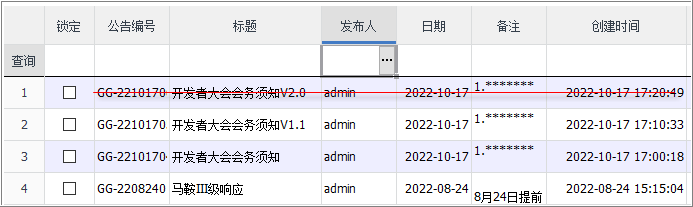
3.注意事项
①启动动态流程时,可以批量启动流程,但是若根据匹配条件找到的多个表单中,有表单已启动流程,则无法通过业务公式启动动态流程;
②执行人必须放在英文的双引号下,多个执行人使用“,”分开。

